Il motivo per cui potresti voler ruotare il testo in Microsoft PowerPoint può variare. Forse stai facendo inviti a una festa e vuoi aggiungere un po' di divertimento ai tuoi inviti. Qualunque sia la ragione, sarai felice di sapere che la rotazione del testo in PowerPoint in qualsiasi direzione è più semplice di quanto possa sembrare.
Quando capovolgi il testo in PowerPoint, hai due scelte. Puoi ruotarlo usando il mouse o regolando il grado. Continua a leggere per vedere come puoi fare entrambe le cose e girare il testo in qualsiasi direzione.
Come ruotare il testo in Microsoft PowerPoint
Un modo per ruotare il testo è cambiare il grado. Se non hai ancora inserito il testo, puoi farlo cliccando sul Inserisci scheda, seguito da Casella di testo sul tuo documento PowerPoint.

Il cursore cambierà forma e, quando lo farà, sarà il momento di disegnare la casella di testo. Una volta che è lì, digita il testo e quindi fai clic su Formato forma opzione in alto. Assicurati di individuare il Opzione di rotazione.
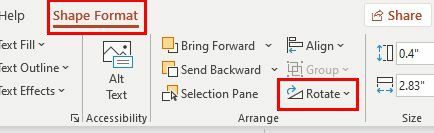
Dopo aver fatto clic sull'opzione Ruota, vedrai varie opzioni. Puoi ruotare a destra oa sinistra di 90 gradi, capovolgere verticalmente o orizzontalmente. In fondo, vedrai il Altre opzioni di rotazione.
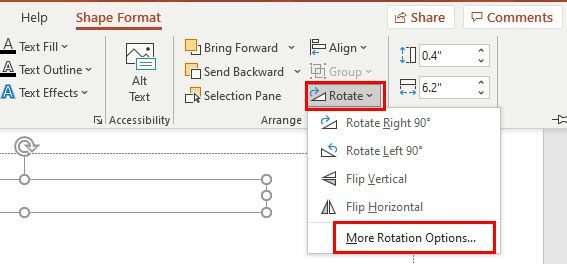
Quando viene visualizzata la finestra Formato forma, individuare l'opzione Rotazione a destra. Fai clic sulla freccia che punta su e giù finché il testo non ruota in una posizione che ti soddisfa.
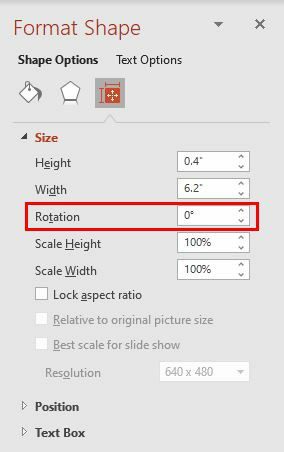
Come ruotare il testo usando il mouse in PowerPoint
Se il testo che stai ruotando non deve essere in un grado esatto, puoi anche spostarlo usando il mouse del tuo computer. Dopo aver aggiunto la casella di testo e il testo, dovrai effettuare le seguenti operazioni.
Nota: Nel caso in cui ti fossi dimenticato come aggiungere la casella, dovrai fare clic sulla scheda Inserisci, seguita dalla casella di testo. Digita il tuo testo.
Proprio sopra la casella di testo, vedrai una freccia circolare. Fai clic su di esso e spostalo (senza lasciarlo andare) con un movimento circolare e vedrai come si muove anche il testo. Quando il testo è inclinato, vuoi che sia, lascia semplicemente andare. Questo è tutto quando si tratta di ruotare il testo sul documento PowerPoint.
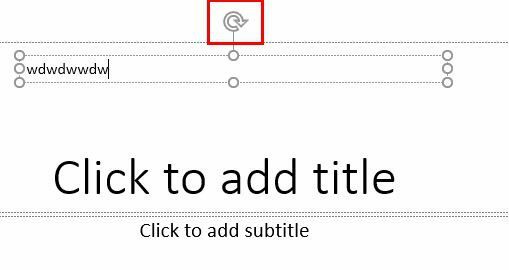
Conclusione
Come puoi vedere, capovolgere il testo in PowerPoint è più facile di quanto pensassi. A poco a poco, inizierai a imparare come fare altre cose e con il tempo diventerai un maestro di PowerPoint. Perché hai bisogno di ruotare il testo? Condividi i tuoi pensieri nei commenti qui sotto e non dimenticare di condividere l'articolo con gli altri sui social media.